인터넷 증명서 사이트에서 출력이 되지 않는 경우
-
민원24나 국세청 및 기타 증명서 발급 사이트에서 민원서류 또는 증명서 발급시에만 인쇄가 안될 경우
현재 사용하는 프린터가 해당 사이트에서 발급이 가능하도록 지원되는 프린터인지 공유된 프린터인지
확인해 보아야 합니다.
지원 가능 프린터로 등록이 되어 있지 않다면, 증명서 발급사이트로 별도로 지원 가능 프린터로 등록 요청을
해야 합니다.
1. 발급 불가 프린터 / 지원불가 프린터로 표시되는 경우
인쇄시 “발급 불가 프린터”라고 나오거나 또는 “복사 방지 마크를 출력할 수 있는 프린터가 없습니다.
포트에서 설정이 LPR로 되어 있다면 RAW 스풀방식으로 변경해 주십시오” 메시지가 나타나는 경우
1) 해당 증명서 사이트에서 지원 가능한 프린터인지 확인해야 합니다.
모든 증명서 발급 사이트에서는 지원 가능한 프린터(또는 발급불가 프린터)를 확인할 수 있는 메뉴가 별도로 있습니다.
만약 지원 가능 프린터가 확인이 어렵다면, 증명서 발급 사이트의 고객센터로 문의 주시기 바랍니다.
아래 표시된 증명서 발급 사이트 외의 다른 사이트는 해당 사이트에서 지원가능 프린터인지 확인을 부탁드립니다.
정부 24 : https://www.gov.kr/
대한민국 법원 인터넷 등기소 : http://www.iros.go.kr/
2 증명서 발급사이트에서 지원 가능 프린터로 확인되나 지원불가프린터로 표시되는 경우
1) 공유 프린터로 설정된 경우
현재 인쇄를 하려는 컴퓨터가 메인 컴퓨터가 아닌 클라이언트 컴퓨터인 경우 증명서 출력이 불가능합니다.
프린터명이 “~~~ 의 EPSON ~~ Series” 으로 표시되어 있다면 공유 프린터로 프린터가 직접 USB 연결된
메인 컴퓨터에서 인쇄를 하거나 유/무선공유기 또는 라우터에 컴퓨터가 모두 네트워크로 연결되어 있다면,
프린터(복합기)의 연결방식을 무선랜 설정으로 변경해 주십시오.
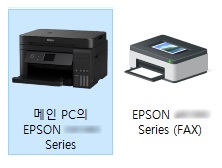
2) 프린터 드라이버가 잘못 설치된 경우
EPSON 프린터 드라이버가 아닌 윈도우 내장 드라이버로 잘못 설치된 경우에 지원불가 프린터로 표시될 수 있습니다.
제어판 – 장치 및 프린터 – EPSON XP-2100 Series 모델을 선택후 오른쪽 마우스 버튼을 누르고 [프린터 속성]을
클릭했을 떄, 모델명에 EPSON XP-2100 Series가 아닌 다른 모델명으로 표기되어 있다면 드라이버가 잘못 설치된
상태이므로, 기존 드라이버를 삭제한 후 제품에 맞는 드라이버로 재설치해 주십시오
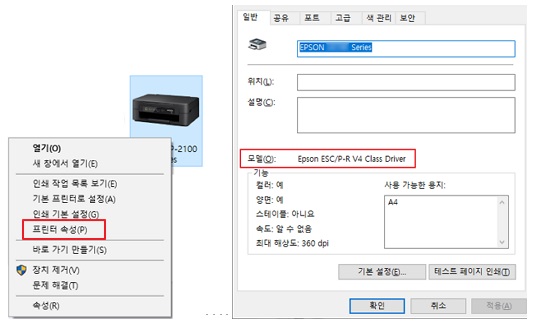
<정상적인 드라이버 모델명>
정상적으로 설치된 드라이버는 아래 예제처럼 사용하는 프린터 모델명이 “모델”에 표시됩니다.
XP-2101 / XP-2106의 경우 XP-2100 Series 로 표시됩니다.
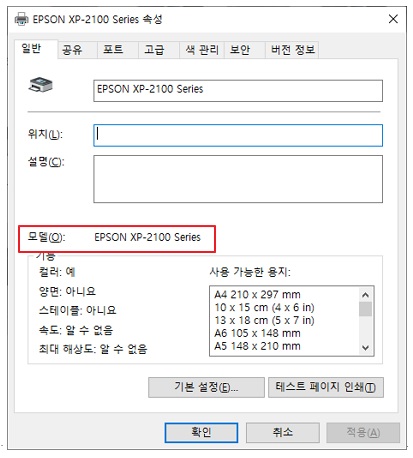
3) 무선랜(WI-FI)으로 사용시 프린터 드라이버의 포트가 Standard(표준) TCP/IP 포트로 설정되지 않은 경우
a. 제어판 – 장치 및 프린터 – EPSON 모델명을 선택후 오른쪽 마우스 버튼을 클릭하고 [프린터 속성]을 클릭 –
[포트] 탭을 선택시 WSD 또는 EpsonNet Print Port로 선택이 되어 있다면, Standard TCP/IP 포트로 설정을 변경합니다.
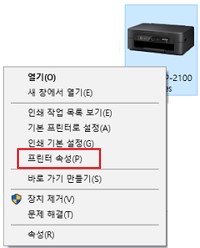
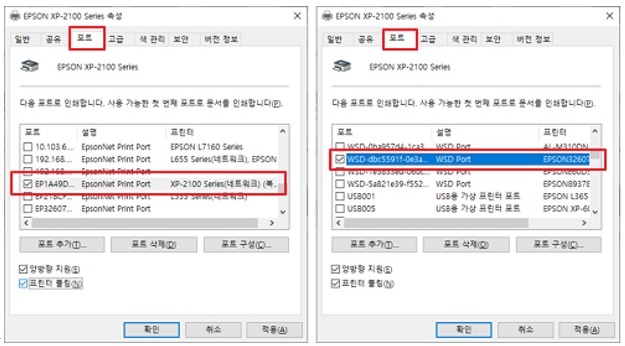
b. 복합기 전원을 켠 상태에서 복합기 본체에서 아래 표시된 I 자 종이그림 버튼을 3초간 길게 눌러 네트워크
상태 시트를 출력합니다. 현재 복합기에 할당된 IP주소를 확인합니다
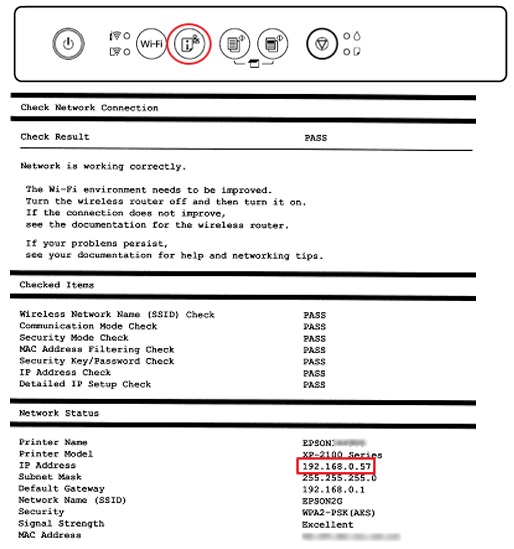
c. 제어판 – 장치 및 프린터 – EPSON XP-2100 Series 모델을 선 후 오른쪽 마우스 버튼을 클릭하고 [프린터 속성]을 클릭
– [포트] 탭을 선택하고 하단에 [포트추가] 버튼을 클릭합니다.
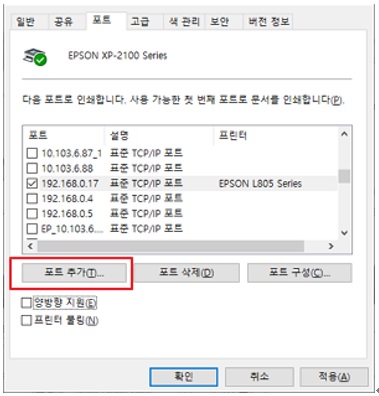
d. 프린터 포트 창이 열리면, [Standard TCP/IP] 를 선택한 후 [새포트]를 클릭합니다.
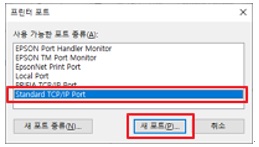
e. IP 추가 마법사 창이 나오면, 상태 시트에서 확인된 IP주소를 입력한 후 다음-마침 버튼을 클릭합니다.
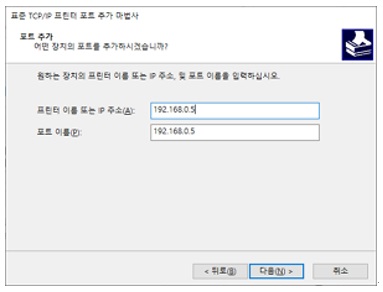
f. Standard TCP/IP로 선택한 후 적용 버튼을 클릭하고, 확인 버튼을 클릭합니다.
증명서 사이트에서 정상인쇄가 가능한지 테스트 합니다.
4) 일부 증명서 사이트의 경우 잉크가 부족한 경우 출력이 지원되지 않을 수 있습니다.
잉크가 부족하다면 교체해 주십시오.
5) 1)~4)의 설정을 모두 확인하고, 다른 프로그램에서는 정상인쇄가 가능하나 해당 증명서 사이트만 인쇄가 안된다면,
증명서 발급사이트로 문의주시어 상세 확인을 부탁드립니다.
만약 문제가 해결되지 않았다면 카카오 1:1 채팅 서비스 통해 신속한 대응을 받으실 수 있습니다.
카카오 1:1 채팅 서비스 바로가기불편사항이 해결되지 않았거나 추가 문의사항이 있으시면, 아래의 온라인 상담 서비스를 이용해 주십시오.